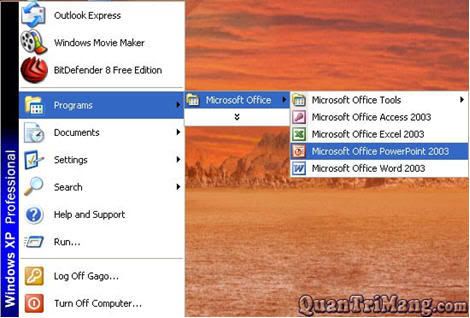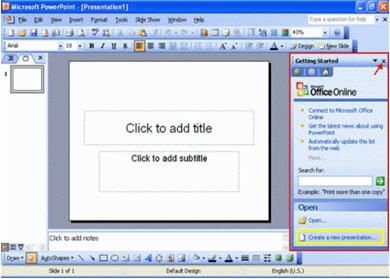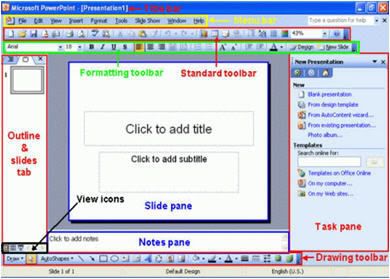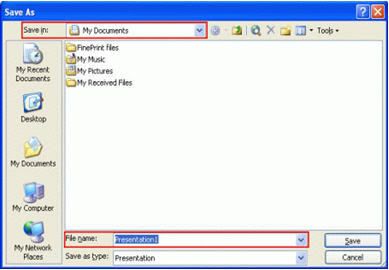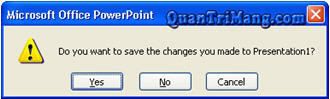Bắt đầu với chương trình PowerPoint
Kích vào nút Start, chọn Programs, tiếp đó chọn Microsoft Office và kích vào Microsoft Office PowerPoint 2003.
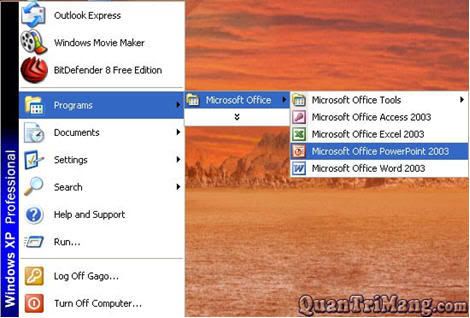
Chý ý: Ở phiên bản trước của bộ Office – Kích vào Start, chọn Programs, sau đó chọn Microsoft PowerPoint.
Ngay lập tức, bạn sẽ nhìn thấy hình ảnh của chương trình như hình dưới. Phía bên phải là thanh Getting Started sẽ trợ giúp bạn sử dụng nhanh một số chức năng thường dùng.
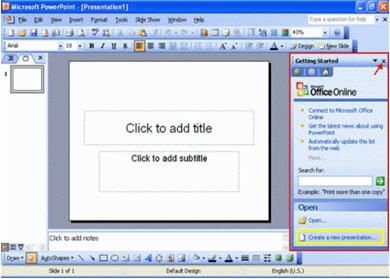
Nếu không sử dụng đến thanh Getting Started này bạn có thể tắt bằng cách kích vào biểu tượng Close (X). Bạn cũng có thể bắt đầu bằng cách kích vào Create a new presentation…(Tạo một bản trình bày mới) ở phía dưới thanh tác vụ.
Thành phần trong màn hình PowerPoint 2003:
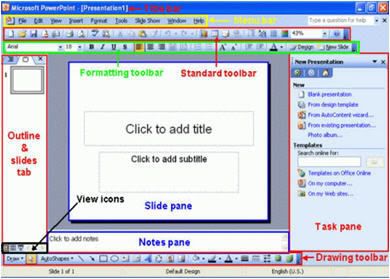
Để nhập một văn bản trình chiếu
Tại Slide pane trong PowerPoint, trong ô có nhãn “Click to add title”. Một thao tác đơn giản là kích vào ô đó và nhập dòng tiêu đề.
Ví dụ, bạn có thể nhập “Đây là file trình chiếu đầu tiên của tôi”
Sau đó kích vào ‘Click to add subtitle’ và để nhập thêm một vài đoạn văn bản vào đó.
Lưu và đóng một bản trình chiếu
Tính năng cho phép bạn lưu giữ bản trình chiếu mới hoặc có sẵn trên đĩa, nếu không lưu file, bạn sẽ không thể xem bản trình chiếu đó. Mỗi lần lưu, bạn có thể mở lại file đó để xem hoặc sắp xếp lại.
Cách lưu một file trình chiếu
Vào menu File, chọn Save
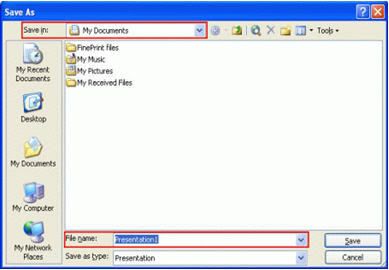
Nếu đó là một file mới, thì hộp thoại Save As hiển thị, bạn hãy chọn vị trí thư mục/ổ đĩa để lưu file bằng cách kích vào mũi tên phía bên phải Save in: kích xuống và chọn vị trí mong muốn. Hoặc kích chọn theo một số đối tượng ở bên cột trái (Gồm có Desktop, My Documents, My Computer…)
Nhập tên file vào mục File name. Chế độ mặc định tên file là Presentation1, bạn có thể sử dụng nó hoặc đặt một tên khác.
Chúng ta hãy để “presentation” cho tên file đầu tiên, kích vào nút Save để lưu lại. Chú ý: Lúc này file được ghi ở thư mục My Documents.
Đóng file trình chiếu
Vào menu File, chọn Close. Hoặc kích vào biểu tượng Close Window
Nếu bạn chưa lưu file thì khi đóng sẽ xuất hiện một hộp thoại hỏi có muốn lưu bản trình chiếu trước khi đóng hay không?
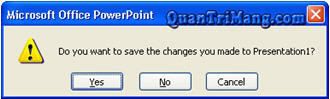
• Kích vào Yes để lưu trước khi đóng
• Hoặc Kích vào No để không lưu trước khi đóng.
• Kích vào Cancel để bỏ qua thao tác.
Thoát khỏi Microsoft PowerPoint
Kích vào biểu tượng Close (X) ở góc phía bên phải trên màn hình.
Hồng Ngân (Theo MS Office Tutorial Trainin
School@net (Theo Quantrimang)
|

 MS Powerpoint là một trong những chương trình thuộc bộ Office của hãng Microsoft. Chức năng chính của chương trình là trình diễn tài liệu. Từ hôm nay, Quản Trị Mạng sẽ đưa tới bạn đọc loạt bài hướng dẫn về tiện ích văn phòng này.
MS Powerpoint là một trong những chương trình thuộc bộ Office của hãng Microsoft. Chức năng chính của chương trình là trình diễn tài liệu. Từ hôm nay, Quản Trị Mạng sẽ đưa tới bạn đọc loạt bài hướng dẫn về tiện ích văn phòng này.